Fazer função vincular 04 Backend
Nota importante: para ter acesso aos vídeos e arquivos exemplos deste site, adquira um dos planos apresentados abaixo. Você pode comprar em até 5x no Cartão de Crédito.
Veja como comprar e saiba mais sobre o material oferecido, clicando aqui.

Usuário Paulo:
Como mudar esta função para o meu Frontend vincular 04 Backend separados?
Tenho um Frontend e quatro Backend, mas na função, só é considerado o nome de um Backend. Preciso verificar e vincular as tabelas que cada um destes 04 arquivos Backend possui.
Não sei como mudar o código deste tópico para atender a minha necessidade.
Suporte:
Paulo, retire a linha:
LocalBe = CurrentProject.Path & "\vincular_be.mdb"
e passe a variável LocalBe como parâmetro da função:
Public Sub fncVincular(LocalBe as string)
Depois, chame a função para quantos Backend desejar:
Call fncVincular(CurrentProject.Path & "\base1_be.mdb")
Call fncVincular(CurrentProject.Path & "\base2_be.mdb")
Call fncVincular(CurrentProject.Path & "\base3_be.mdb")
Call fncVincular(CurrentProject.Path & "\base4_be.mdb")
Usuário Paulo:
Avelino, percebi que em outro computador não funciona quando coloco o projeto Frontend com os Backend. O aplicativo não recalcula os vínculos para o outro caminho novo do outro computador. E dá o seguinte erro:
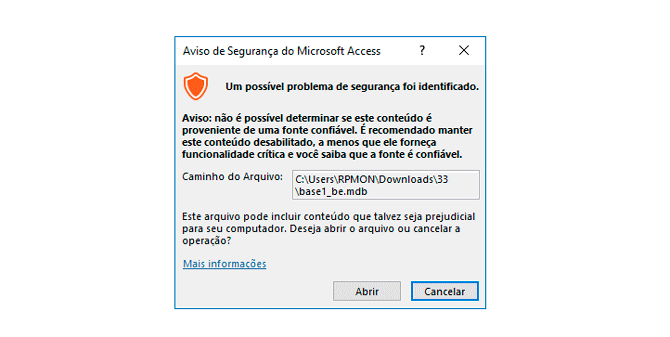
Coloquei o Call fncVincular em um formulário Splash antes do formulário principal, mas ainda dá o ERRO da imagem acima.
Suporte:
Paulo, isto não é um erro. É apenas um aviso informando que sua pasta não é considerada segura para o Access. É necessário configurar para que a sua pasta se torne segura para o Access. Qual é a versão do Access que você possui?
Usuário Paulo:
MS Access 2016 32 Bits
Suporte:
Paulo, vá em ARQUIVOS > OPÇÕES > CENTRAL DE CONFIABILIDADE > Clique no botão "CONFIGURAÇÕES DA CENTRAL DE CONFIABILIDADE" > LOCAIS CONFIÁVEIS > Clique no botão "ADICIONAR NOVO LOCAL" > Clique no botão "PROCURAR" e encontre a pasta do seu projeto > Marque "As subPastas deste local também são confiáveis" > Clique em OK.
Com isso, você está indicando ao Access que a sua pasta é confiável. Veja mais detalhes neste meu artigo.
Usuário Paulo:
OK, Avelino - Deu certo!
Esta resolvido, mas não tem como fazer este processo via VBA?
Suporte:
Paulo, observe neste meu outro artigo:
seguem as modificações no projeto exemplo, incluindo a função isTrusted. A primeira vez que rodar o aplicativo, a mensagem da Macro de Segurança será exibida.
- Clique em Abrir na tela de mensagem do aviso de segurança.
- A função para configurar a pasta, como segura, será acionada e uma mensagem será exibida, informando que o aplicativo será fechado para concluir as configurações.
- Na próxima abertura não haverá mais mensagem e o aplicativo irá realizar a vinculação das tabelas.
Atente para as mudanças (parte em vermelho) na função fncConfigMacro().
Faça o login aqui para ter acesso ao código.
Usuário Paulo:
MUITO OBRIGADO, Avelino Sampaio!
Download
| Não há comentário |

